PS怎麼把東西P掉:全網近10天熱門話題與實用教程
在當今社交媒體和數字內容爆炸的時代,掌握Photoshop(PS)的基礎技能已成為許多人的需求。尤其是如何將圖片中不需要的元素“P掉”,這一技巧在修復照片、創意設計甚至日常分享中都極為實用。本文將結合全網近10天的熱門話題,為您提供結構化數據和詳細教程。
一、全網近10天熱門話題與熱點內容
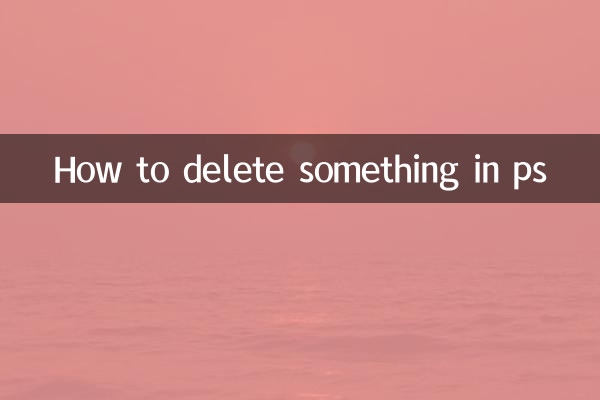
| 排名 | 熱門話題 | 討論熱度 | 主要平台 |
|---|---|---|---|
| 1 | PS去水印教程 | 高 | B站、小紅書 |
| 2 | AI繪畫與PS結合 | 中高 | 微博、知乎 |
| 3 | 照片背景替換技巧 | 中 | 抖音、YouTube |
| 4 | PS修復老照片 | 中 | 豆瓣、貼吧 |
| 5 | 免費PS替代軟件 | 低 | GitHub、Reddit |
二、PS怎麼把東西P掉的詳細教程
1. 使用“內容識別填充”功能
這是PS中最常用的去除不需要元素的工具之一。操作步驟如下:
- 選擇“套索工具”或“矩形選框工具”圈出需要刪除的部分。
- 右鍵點擊選區,選擇“內容識別填充”。
- 調整參數後點擊“確定”,PS會自動填充選區。
2. 使用“仿製圖章工具”
對於復雜背景或需要精細修復的部分,仿製圖章工具更為實用:
- 選擇“仿製圖章工具”,按住Alt鍵選擇採樣點。
- 鬆開Alt鍵,塗抹需要覆蓋的區域。
- 調整畫筆大小和不透明度以獲得最佳效果。
3. 使用“修補工具”
修補工具適合大面積修復:
- 選擇“修補工具”,圈出需要修復的區域。
- 拖動選區到附近乾淨的背景區域。
- 鬆開鼠標,PS會自動混合邊緣。
三、常見問題與解決方案
| 問題 | 原因 | 解決方案 |
|---|---|---|
| 邊緣不自然 | 選區過大或採樣點不當 | 縮小選區,多次採樣 |
| 顏色不匹配 | 背景光線不一致 | 使用“色彩平衡”調整 |
| 紋理重複 | 採樣區域過小 | 擴大採樣範圍 |
四、進階技巧與註意事項
1.多層修復法:對於復雜圖像,建議新建圖層進行修復,避免破壞原圖。
2.結合AI工具:如Adobe的“神經濾鏡”,可以輔助完成智能修復。
3.保存原始文件:始終保留PSD格式的原始文件,方便後續修改。
五、總結
掌握PS去除不需要元素的技巧,不僅能提升圖片質量,還能為創意設計打開更多可能性。通過本文的結構化數據和詳細教程,相信您已經對“PS怎麼把東西P掉”有了全面了解。建議從簡單圖片開始練習,逐步掌握更複雜的修復技術。
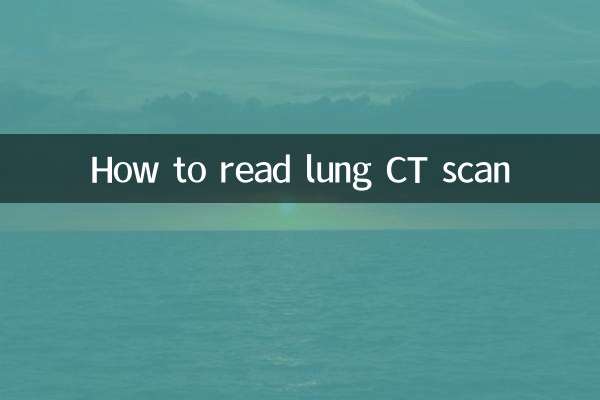
查看詳情
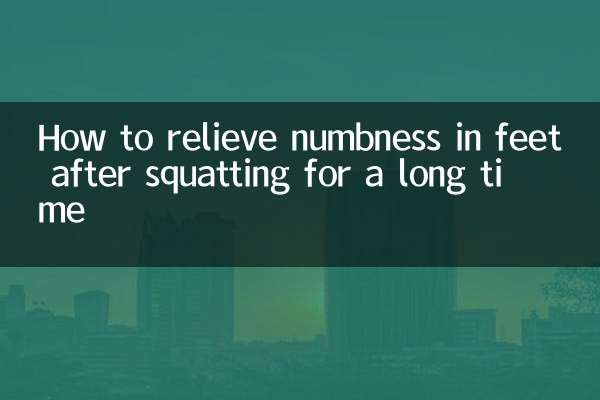
查看詳情